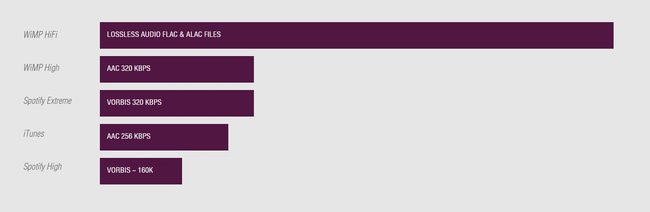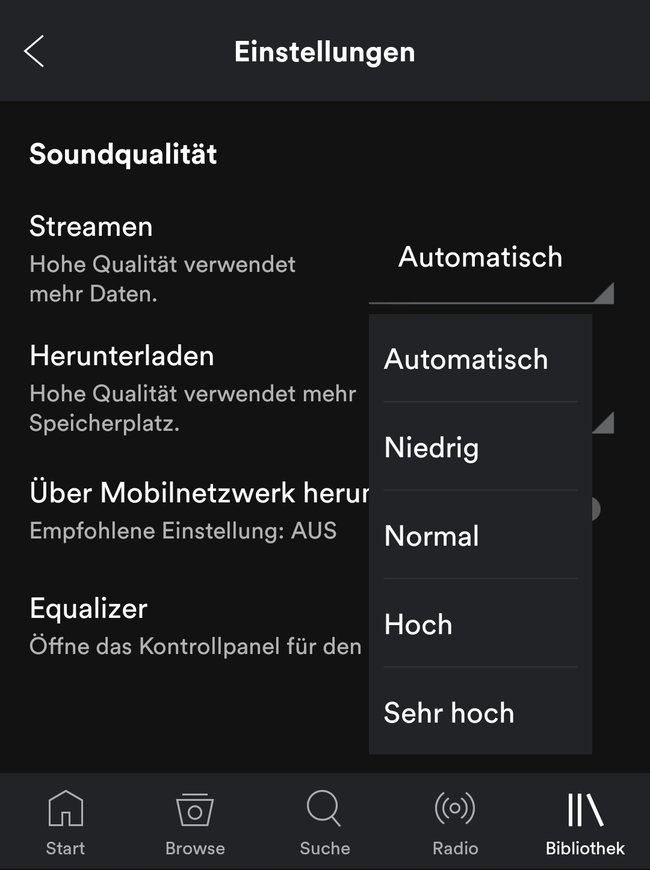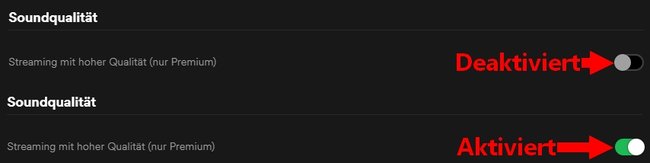Je nach Spotify-Abo und Gerät kann sich die Qualität der gestreamten Musik unterscheiden. Welche Soundqualität Spotify euch bietet und wie ihr diese in der Spotify-App und am Desktop-Client einstellt, zeigen wir euch hier.
Spotify Qualität – der Account macht die Musik
Der schwedische Musikstreamingdienst Spotify bietet zwei Arten des Zugangs zu seinem Angebot an: Free und Premium. Wer die Free-Variante nutzt, muss allerdings nicht nur die Zuschaltung von Werbung in Kauf nehmen, sondern auch eine schlechtere Soundqualität. Auf kleinen Boxen oder günstigen Kopfhörern bemerkt man dies vielleicht nicht, wohl aber auf einer guten HiFi-Anlage.
Die Klangqualität eines Musikstreamingdienstes hängt von der Komprimierung der verwendeten Dateiformate und der Bitrate der Übertragung ab. Diesbezüglich macht Spotify zwei Angebote: 128 kbit/s mit dem Free-Account und 320 kbit/s beim Premium-Angebot. Dabei ist es unwesentlich, ob die Premium-Mitgliedschaft als Standard-, Family- oder Studenten-Abo abgeschlossen wurde.
Für audiophile Musikliebhaber sind beide Optionen wahrscheinlich eher ungenügend. Spotify arbeitet aus diesem Grund auch schon länger an einem HiFi-Abo, welches euch die Musik in unkomprimierter CD-Qualität streamen lässt. Noch ist diese Option in Deutschland aber nicht verfügbar. Wer einen HiFi-Streamingdienst sucht, sollte seinen Blick deswegen aktuell eher auf Tidal oder Deezer richten.
Qualitätsvergleich: Spotify Free vs. Premium
Klangliche Verbesserung lässt sich auf Spotify nur erreichen, wenn ihr euch den Premium-Account holt und monatlich knapp zehn Euro investiert. In dieser Tabelle findet ihr die Unterschiede auf einen Blick:
| Funktion | Free | Premium |
| Preis | Kostenlos | 9,99 € monatlich |
| Musikqualität | bis 128 kbit/s | bis 320 kbit/s |
| Musik offline hören | X | O |
| Ohne Werbung | X | O |
| Uneingeschränkte Wiedergabe | X | O |
| Shuffle-Play deaktivierbar | X | O |
Spotify Qualität einstellen – so geht's
Je nach Gerät unterscheidet sich der Prozess sowie die möglichen Qualitätseinstellungen. Wir zeigen euch hier, wie ihr die Audioqualität am PC und Smartphone einstellt. Im Webplayer von Spotify und über den Chromecast gibt es aktuell keine Einstellungen zur Tonqualität. Hier hört ihr standardmäßig als Free-Nutzer mit 128 kbit/s (AAC) und als Premium-Nutzer mit 256 kbit/s (AAC).
Smartphone (Android & iOS)
Um die Soundqualität für den Download und das Streamen in der Spotify-App auf eurem Android-Gerät oder iPhone einzustellen, geht ihr wie folgt vor:
- Öffnet die Spotify-App und tippt auf die Bibliothek im Auswahlmenü (unten rechts).
- Tippt oben rechts auf das Zahnrad-Symbol (Einstellungen).
- Wischt bis zum Menüpunkt Soundqualität herunter.
- Hier könnt ihr nun unter den Punkten Herunterladen und Streamen für die jeweilige Funktion die Soundqualität auswählen.
Im Dropdown-Menü habt ihr dann die Auswahl zwischen den folgenden Qualitätseinstufungen:
| Niedrig | 24 kbit/s (AAC) |
| Normal | 96 kbit/s (OGG) |
| Hoch | 160 kbit/s (OGG) |
| Sehr hoch / Extreme | 320 kbit/s (OGG) |
| Automatisch | von der Netzwerkverbindung abhängig |
Desktop-Client (PC)
- Öffnet den Spotify-Client am PC oder Laptop.
- Klickt auf euren Nutzernamen und dann auf den Menüpunkt Einstellungen. Alternativ könnt ihr auch die Tastenkombination Strg + P drücken.
- Unter dem Menüpunkt Soundqualität könnt ihr dann die Option „Streaming mit hoher Qualität“ aktivieren (grün) oder deaktivieren (grau).
- Wenn die Option aktiviert ist, streamt ihr mit 320 kbit/s (OGG), ohne mit 160 kbit/s (OGG).
Hat dir der Beitrag gefallen? Folge uns auf WhatsApp und Google News und verpasse keine Neuigkeit rund um Technik, Games und Entertainment.